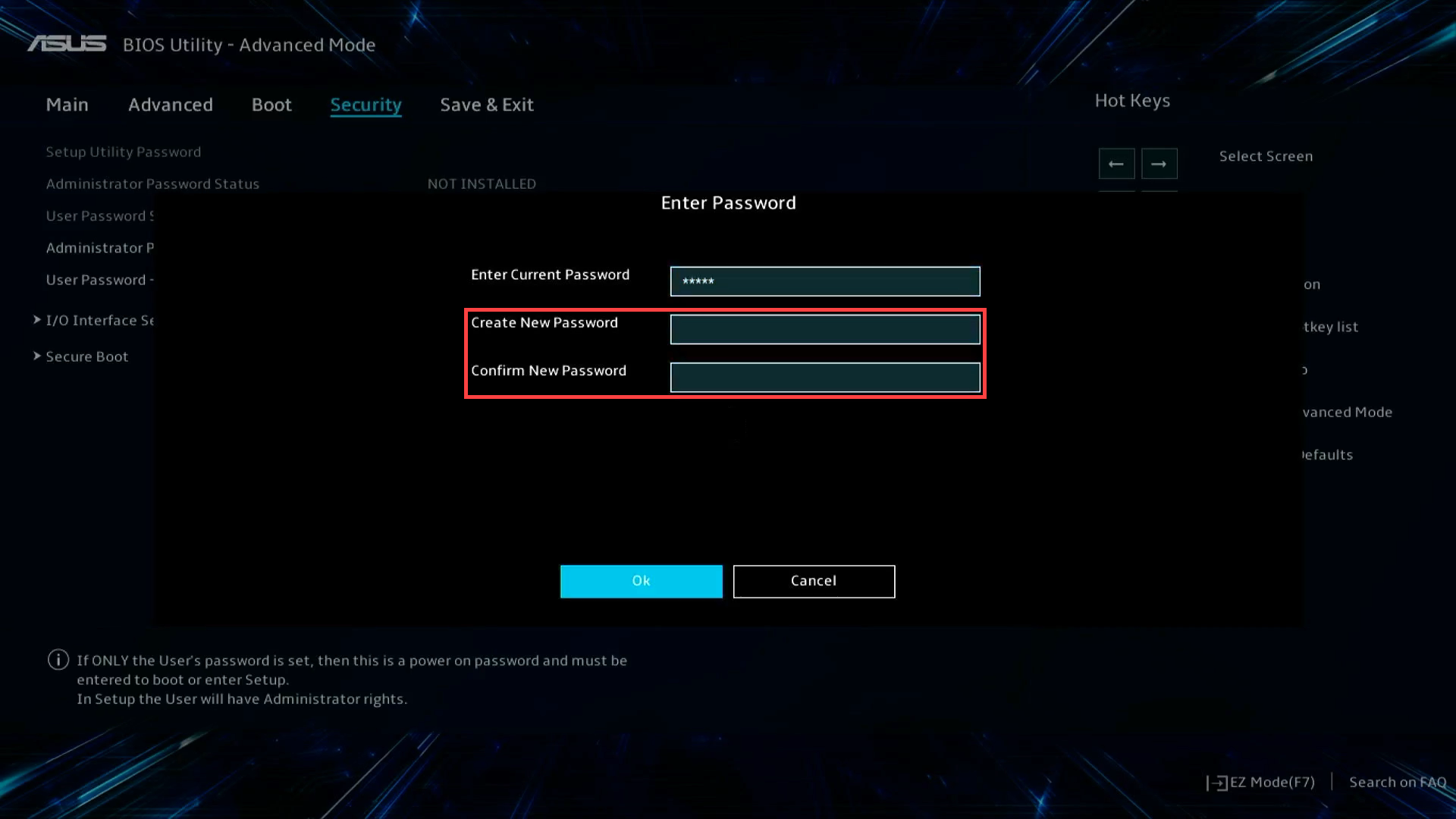[מחשב נייד / AIO] כיצד לשחזר את הגדרות ה-BIOS
לפני שחזור הגדרות ה-BIOS, תן למחשב להיכנס לתצורת BIOS. כאן תוכל לקבל מידע נוסף על כיצד להיכנס לתצורת BIOS. לאחר הכניסה לתצורת ה-BIOS, יש שני סוגי מסכי BIOS – מצב UEFI ומצב דור קודם – עיין בשלבים הבאים בהתאם.
הערה: אם תוכל לנקות את סיסמת ה-BIOS (סיסמת אבטחה), לחץ כאן.
שחזר את הגדרות ה-BIOS – מצב UEFI. במצב UEFI, תוכל לבחור את הפריט דרך מקשי החצים ומקש Enter במקלדת, בלוח המגע או בעכבר.
הערה: אם מסך BIOS Utility אינו זהה לתמונה הבאה, עיין במאמר שחזר את הגדרות ה-BIOS – מצב דור קודם.
- הקש על המקש הישיר [F9], או השתמש בסמן כדי ללחוץ על [Default] (ברירת מחדל) שהמסך הציג(1).

- כדי לברר אם לטעון את הגדרות ברירות המחדל הממוטבות של ה-BIOS, בחר OK (אישור) ולחץ על [Enter], או השתמש/י בסמן כדי ללחוץ על [OK] (אישור) שמוצג במסך(2).

- הקש על המקש הישיר [F10], או השתמש בסמן כדי ללחוץ על [Save & Exit] (שמור וצא) שהמסך הציג(3).

- כדי לברר אם לשמור ולצאת מתצורת ה-BIOS, בחר OK (אישור) ולחץ על [Enter], או השתמש/י בסמן כדי ללחוץ על [OK] (אישור) שמוצג במסך(4).

- כששחזור הגדרות ה-BIOS יושלם, המחשב יופעל מחדש וייכנס ל-Windows.
שחזר את הגדרות ה-BIOS – מצב דור קודם. במצב דור קודם, תוכל לבחור פריטים על ידי שימוש במקשי החצים ובמקש Enter.
- הקש על המקש הישיר [F9].

- כדי לברר אם לטעון את הגדרות ברירות המחדל הממוטבות של ה-BIOS, בחר Yes (כן) ולחץ על [Enter](2).

- הקש על המקש הישיר [F10](3).

- כדי לברר אם לשמור ולצאת מתצורת ה-BIOS, בחר Yes (כן) ולחץ על [Enter](4).

- כשאיפוס הגדרות ה-BIOS יושלם, המחשב יופעל מחדש וייכנס ל-Windows.
שאלות ותשובות
שאלה 1: אם יש למחשב שלי סיסמת BIOS (סיסמת אבטחה), איך אוכל לנקות אותה?
תשובה 1: אם ברצונך להתחבר ללא סיסמה, לחץ על הפריט כדי לשנות את הסיסמה והשאר את השדות 'Create New Password' ו-'Confirm New Password' ('צור סיסמה חדשה' ו'אמת את הסיסמה החדשה') ריקים. בחר 'Ok' (אישור), ואז הסיסמה תוסר.